・Star Citizenを起動したら始めに設定を変更しましょう。
設定を変更することで
日本語化して見やすくなったり、負荷の強い本作でも
高いグラフィックを維持したままFPSを上げて
より快適に遊べるようになります。
◆日本語化
・日本語化に関しては公式では行っていないため
非公式のものとなります。
・詳しくはこちら
◆ゲーム設定
・船入口マーカーの有効化
・まず「ゲーム設定」タブの
「船入口マーカーの有効化」を「はい」にする。
・このゲームの宇宙船は船の種類一つ一つでアクセス方法が違うため
これを有効化にしておくことで
どこから宇宙船に乗れば良いかが一発でわかるようになります。
・有効化の場合「ランプアクセス」という表記で表示され
近づくことでインタラクトアイコンが出現する。
・シップによってはボタンではなく空中に出現するものもあるので
慣れるまでは「船入口マーカー」は有効化しておきましょう!
・トグル設定
・このゲームは長時間の移動や待機する時間が多いため
キーを長押しにしておくと指が疲れたりします。
・特に「しゃがみ」や「ADS」はトグルにしておくと楽だと思います。
・逆に無効化のメリットとしては、
直感的にあるいは反応速度を重視したい場合に
重宝できる設定でもあります。
・VJoy設定
・宇宙船を操縦していると画面中央に矢印が伸び縮みしている。
・これは「VJoy」と呼ばれるもので
いま宇宙船が「どっちの方向に」「どのくらいの強さで」引っ張られてるかを
視覚的に示したもの。
・人によっては気にならない人もいると思うが
ビヨンビヨン動いて鬱陶しい時、
どこで無効化したら良いかわからない人は
「VJoy – 表示」を無効に設定するとスッキリする。
◆グラフィック設定
・ハイグラフィック&高FPS化
・アップスケーリングとレンダラー技術を使うことで
高画質を維持したままゲームのフレームレート(fps)を上げることができます。
・下記で説明することは「なぜそうなのか?」といった
細かい説明は省きますが
とりあえず長々と検証した中での最適解だけを記しておくので
よほど互換性に悪影響がない限り
殆どの方がこの設定で快適に遊べると思います。
・まずグラフィックレンダラーは「Vulkan(Beta)」を選択します。
これを有効化すると左下で緑色の文字でロードが始まると思いますが
それであってます。
・また、アップスケーリングは必ず「Quality(66%)」を選択。
アップスケーリング技術は「DLSS」を選択してください。
・垂直同期はグラボとディスプレイの性能次第ですが
・有効化の場合ティアリング(1fps内の映像のズレ)が起きづらい。
・無効化の場合モニターの最大描画フレームを超えた処理が可能なため
操作遅延が起きづらくなります。
・QRコードを無効化
・初回起動時に画面の右上に
謎のQRコードが大きく出現して邪魔だと思います。
・グラフィックタブの一番下までスクロールして行くと
「セッション情報QRコード」という設定があるので
それを無効化することで消すことができます。
◆キーバインド設定
・設定の保存とロード
・設定が終わったキーバインドのセーブとロード方法が
やや特殊なので迷わないように解説しておきます。
・設定に入る場合は左下の「高度なコントロールのカスタマイズ」を選択。
・ちな、コントローラーの設定をしたい場合は
画面の右下の「キーボード / マウス」を変更する必要がある。
・キーボードとゲームパッドは設定画面のデザインが同じに見えるが
配置されているキーマッピングが違うため
デバイスごとの保存であることに注意。
・設定を保存する場合「コントロールプロファイル」から
「コントロール設定の保存」を選択。
・保存名を聞かれるがココでの設定は全て上書き形式になるため
「2025-01-01」のような長い名前を付けてしまうと
次回追加で設定を変えて同じ名前で保存したい場合
また同じ長い名前を入力しないと上書きされないので
「ok」とか「01」のような簡単な名前にしておくのが良い。
・またロードに関しては
左側の「何を」 → 右側の「どの設定」でロードしたいのか
で個別にロードすることができる。